首页
win10商店下载位置怎么改成不是下载到C盘的方法?win10商店下载保存位置更改教程?
win10商店下载位置怎么改成不是下载到C盘的方法?win10商店下载保存位置更改教程?
2022-09-06 11:59:41
来源:互联网
作者:admin
很多情况下的一些默认行为,会导致可怕的后果。我们用win10商店下载游戏或者软件,默认保存在c盘,长期以往会导致c盘空间不足,影响系统的运行。那要怎么把下载保存位置改到别的盘呢?这个问题需要怎么解决呢,快来看看详细的教程吧。
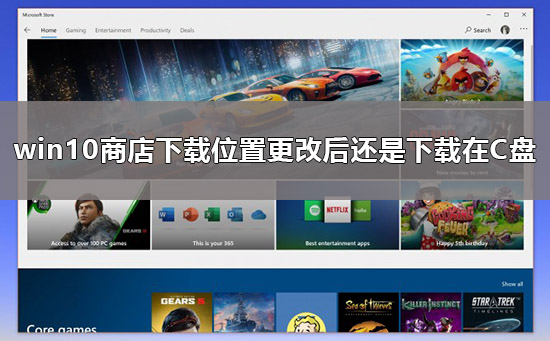

1、【win】+【R】后输入【regedit】,打开注册表。
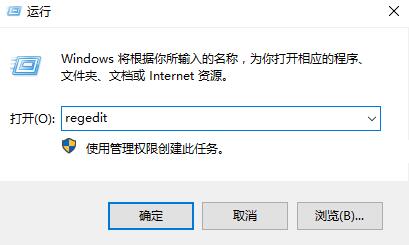
2、然后依次展开文件夹:【HKEY_LOCAL_MACHINESOFTWAREMicrosoftWindowsCurrentVersionAppx】。
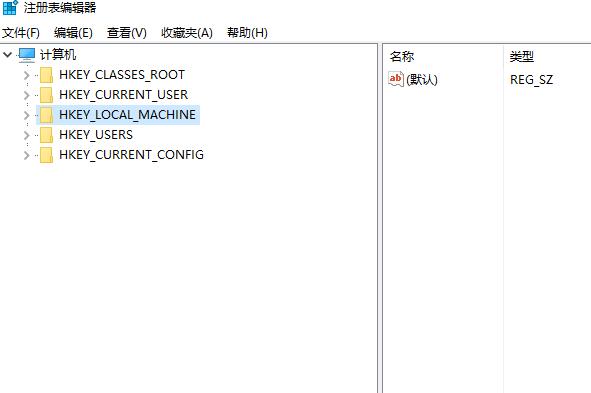
3、【PackageRoot】的数据指向的是哪个位置。可以尝试进行一下修改,完成后重启计算机。
以上就是本站为广大用户们提供的win10商店下载位置更改后还是下载在C盘解决教程了,希望能够帮助到广大的用户们,谢谢阅读。
相关文章
- win10时间不准怎么办? 04-04
- Win10管理员Administrator账户开启方法 04-04
- win10蓝屏irql not less or equal教程 03-27
- win10系统总弹出需要新应用打开此ymsgr的解决方法 01-24
- win10待机死机有什么好的处理方法?要怎么解决? 01-21
- win10系统groove播放器无法使用怎么办?win10系统音乐groove无法播放修复教程 01-21
精品游戏
换一批
